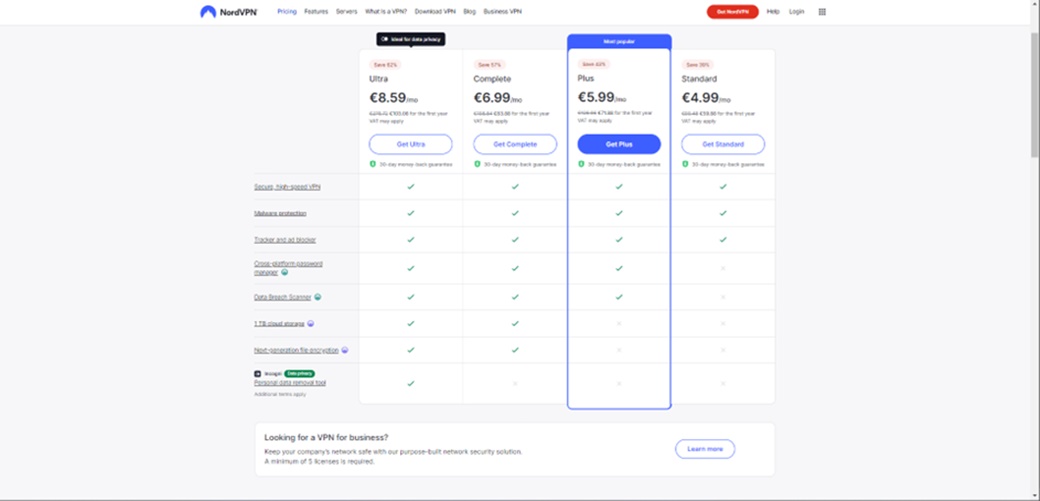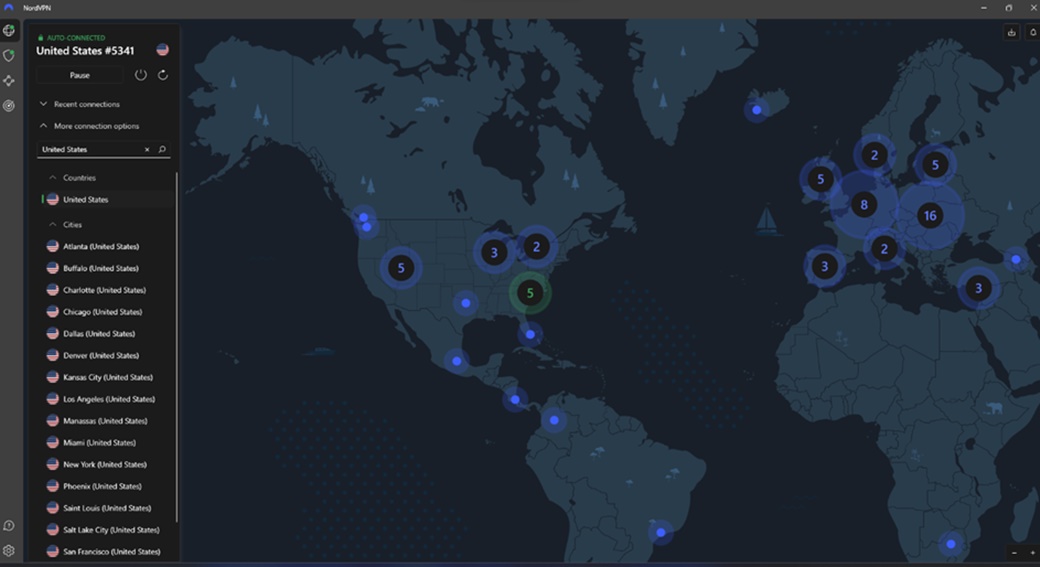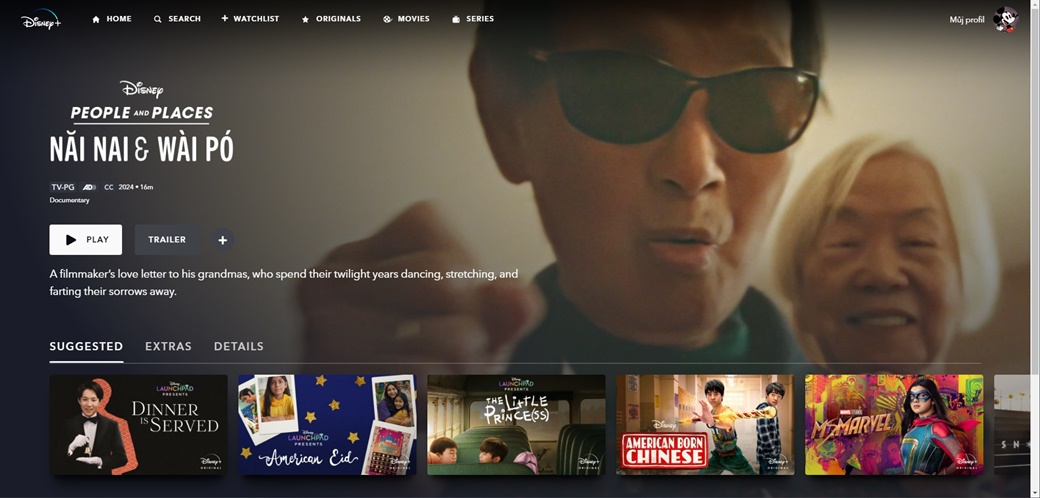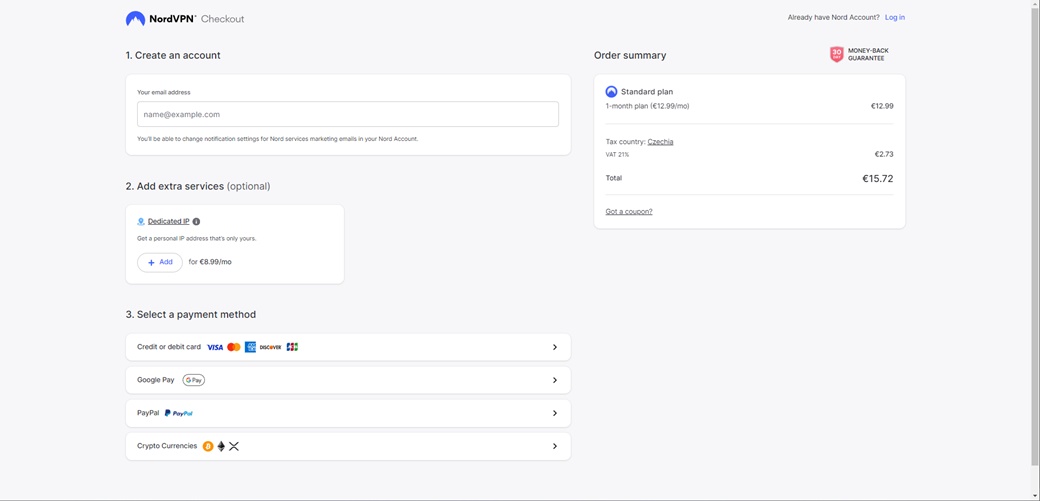5 passos para assistir American Disney+ em qualquer lugar do mundo
Fornecemos-lhe um guia passo a passo simples e detalhado sobre como desbloquear conteúdo que só está disponível no Disney U.S. No nosso artigo, também encontrará dicas e truques úteis para tornar a visualização mais conveniente e resolver potenciais problemas que possa encontrar ao tentar desbloquear conteúdo dos EUA no Disney. Existe uma solução fiável que lhe permitirá desfrutar do conteúdo desta popular plataforma de streaming, independentemente da sua localização geográfica atual.
Uma solução simples é utilizar uma rede privada virtual (VPN). Esta rede estabelece uma ligação encriptada entre o seu dispositivo e a Internet através de um servidor VPN localizado noutra localização geográfica, no nosso caso especificamente nos EUA. Todo o seu tráfego online é encaminhado através deste servidor, permitindo-lhe alterar a sua localização virtual e ocultar o seu endereço IP real juntamente com a sua localização atual.
Entre o nosso top 10 das melhores VPNs para a Disney , NordVPN destaca-se claramente como o melhor serviço. Este serviço é reconhecido pelo seu alto nível de segurança, velocidade, rico conjunto de recursos e uma rede de servidores que está espalhada por todo o mundo. Para mais informações, consulte a nossa análise NordVPN.
Um guia rápido sobre como desbloquear a Disney
-
Passo 1: Adquira o NordVPN
A subscrição do serviço é fácil, bastando alguns cliques no sítio Web NordVPN. Pode escolher uma subscrição mensal paga contínua ou uma subscrição mais longa.
Todos os planos disponíveis estão listados no sítio Web NordVPN. Depois de selecionar um plano, basta introduzir o seu endereço de e-mail, que utilizará para iniciar sessão. De seguida, escolha o seu método de pagamento preferido, que inclui uma garantia de devolução do dinheiro durante 30 dias a partir do momento da compra. Verificámos a garantia de devolução do dinheiro para si.
-
Passo 2: Instale e descarregue NordVPN
Depois de ter efectuado o pagamento com sucesso, NordVPN irá redireccioná-lo automaticamente para uma página onde pode transferir a aplicação para o seu dispositivo. Se não for redireccionado automaticamente, tem a opção de descarregar a aplicação a partir do sítio Web NordVPN. Assim que clicar no botão “download”, o download começará e, assim que estiver concluído, pode proceder à instalação da aplicação. Durante o processo de instalação, terá a opção de escolher a localização da aplicação, criar um ícone no seu ambiente de trabalho e adicionar a aplicação ao menu Iniciar.
-
Passo 3: Crie uma conta com NordVPN
Depois de instalar e iniciar a aplicação, é essencial iniciar sessão utilizando o e-mail que forneceu durante o primeiro passo do processo de compra. Depois de clicar no botão “Iniciar sessão”, será redireccionado para uma página onde deverá introduzir o seu e-mail. Receberá então um código de verificação na sua caixa de correio eletrónico, que deverá introduzir no campo apropriado. Após a verificação bem sucedida, tem de criar uma palavra-passe para a sua conta.
-
Passo 4: Ligue-se ao servidor NordVPN
Depois de ter criado a sua conta e lançado a aplicação, clique em “Mais opções de ligação” e escreva “Estados Unidos” na caixa de pesquisa. Depois de encontrar os servidores, basta clicar num país da lista ou no mapa e o NordVPN ligá-lo-á automaticamente e mudará a sua localização virtual para os EUA.
-
Passo 5: Veja a Disney dos EUA com NordVPN
Agora é altura de lançar a Disney e verificar se conseguiu desbloquear o conteúdo disponível apenas nos EUA. Quando iniciar sessão na sua conta Disney e selecionar o perfil que pretende, verá um pop-up “Parece que está a viajar! Clique no botão ‘OK’ abaixo desta notificação e está pronto para começar a ver conteúdos dos EUA na plataforma Disney.”
Instruções detalhadas sobre como desbloquear a Disney
-
Adquira NordVPN
No sítio Web NordVPN, comece por escolher a opção de subscrição que mais lhe convém.
O plano mensal dá-lhe a flexibilidade de pagar todos os meses, mas a um preço mais elevado $13.85.
Uma subscrição a longo prazo oferece-lhe um preço mais atrativo $4.04 por mês em troca de um compromisso de pagamento de dois anos.
Depois de escolher a duração da sua subscrição, pode escolher entre pacotes: Ultra, Completo, Plus e Standard. Para aceder à Disney americana, a versão Standard é suficiente.
Depois de escolher um plano, introduza o seu endereço de correio eletrónico, que utilizará para se inscrever neste serviço. Pode então escolher o seu método de pagamento preferido, todos eles apoiados por uma garantia de devolução do dinheiro durante 30 dias após a compra. Também verificámos a garantia de devolução do dinheiro para si.
-
Descarregue a aplicação NordVPN
Depois de concluir o pagamento com êxito, o NordVPN leva-o automaticamente para uma página onde pode transferir o ficheiro de instalação da aplicação para o seu dispositivo. Se não for redireccionado automaticamente, pode descarregar a aplicação no sítio Web NordVPN.
Depois de premir o botão “Download”, seleccione o local onde o ficheiro de instalação será guardado no seu dispositivo. No entanto, não precisa de alterar a localização predefinida.
Assim que tiver escolhido um local para guardar o ficheiro, a transferência começará. Quando a transferência estiver concluída, abra o ficheiro transferido e inicie a instalação da aplicação NordVPN.
-
Instalar a aplicação NordVPN
Depois de descarregar e abrir o ficheiro de instalação da aplicação, clique em “Yes” (Sim) para conceder à aplicação NordVPN permissão para fazer alterações no seu dispositivo. Este passo é crucial para que a aplicação funcione corretamente.
Em seguida, ser-lhe-á apresentada uma janela do processo de instalação onde tem a opção de selecionar a localização da aplicação e dos ficheiros. Se não pretender alterar a localização predefinida, pode prosseguir com a preferência e clicar em “Seguinte”.
Em seguida, terá lugar a preparação da instalação, durante a qual serão descarregados os ficheiros necessários para a instalação.
Em seguida, tem a opção de escolher se pretende criar um ícone no ambiente de trabalho e no menu Iniciar. Estas opções são opcionais e pode personalizá-las de acordo com as suas preferências. Depois de clicar em “Next” (Seguinte), pode prosseguir novamente com a preferência do NordVPN.
A instalação será iniciada quando clicar no botão “Instalar”. Durante o processo de instalação, os ficheiros do programa serão colocados nas localizações correctas, a configuração será definida e serão executadas outras tarefas necessárias.
O objetivo da instalação é permitir-lhe executar e utilizar a aplicação no seu dispositivo.
Quando a instalação estiver concluída, pode abrir a aplicação imediatamente se a opção “Launch NordVPN” estiver selecionada. Caso contrário, terá de abrir a aplicação manualmente depois de premir o botão “Finish” (Concluir). Não marcaremos a opção “Install Nordpass”, pois trata-se da instalação de outro programa, um gestor de palavras-passe, mas não é necessário para desbloquear conteúdos dos EUA na Disney.
-
Crie uma conta NordVPN
Uma vez instalada a aplicação NordVPN, está na altura de a lançar. No entanto, primeiro, tem de iniciar sessão na aplicação. Por isso, clique em “Iniciar sessão”, que abrirá o seu navegador Web.
No navegador Web, introduza o seu e-mail de registo que forneceu durante o checkout. Depois de ter introduzido o seu e-mail de registo, clique no botão “Continuar”. Receberá um código de verificação no seu e-mail, que deverá introduzir no campo adequado.
Depois de ter introduzido o código de verificação, ser-lhe-á pedido que crie uma palavra-passe para a sua conta. Introduza a sua nova palavra-passe e clique em “Criar palavra-passe”.
Depois de ter criado a sua palavra-passe com êxito, pode clicar em “Continuar” para iniciar a aplicação.
-
Predefinir a aplicação
Quando tiver a aplicação NordVPN a funcionar, pode deixar as predefinições para garantir uma ligação segura e fiável.
Ligação automática: Se não quiser que a VPN se ligue automaticamente sempre que se ligar à Internet, pode desativar a funcionalidade “Ligação automática”. Isto dá-lhe controlo sobre quando pretende utilizar a ligação VPN.
Interruptor de desligar: Recomendamos que deixe esta funcionalidade activada. O Kill switch protege o seu dispositivo no caso de uma falha de ligação com o servidor VPN, desligando automaticamente o seu dispositivo da Internet. Isto impede a possível descoberta da sua verdadeira localização e endereço IP.
Proteção contra ameaças: esta funcionalidade fornece proteção antivírus básica. Para efeitos de acesso a conteúdos na Disney nos EUA, esta funcionalidade não é necessária e pode ser desactivada. Depois de efetuar ou deixar alterações, clique em “Next” (Seguinte) e depois em “Finish” (Concluir) para concluir as definições da aplicação.
-
Ligar a servidores NordVPN
Com a aplicação NordVPN aberta, clique em “Mais opções de ligação” e, em seguida, navegue até à lista de servidores disponíveis. Na lista de servidores, pode utilizar a caixa de pesquisa e escrever “Estados Unidos” ou simplesmente percorrer a lista até encontrar “Estados Unidos”. Em alternativa, pode clicar diretamente em “EUA” no mapa.
Quando encontrar a localização pretendida nos Estados Unidos, basta clicar na mesma e ficará ligado a ela. Ou pode deixar a seleção do servidor a cargo da aplicação NordVPN e clicar simplesmente em “Estados Unidos”, que seleccionará automaticamente o melhor servidor nesse momento.
Quando clicar numa localização específica ou utilizar a opção “Estados Unidos”, NordVPN ligar-se-á ao servidor selecionado nos EUA. A sua localização virtual está agora nos Estados Unidos, permitindo-lhe aceder a conteúdos e serviços apenas disponíveis nesse país.
-
Veja conteúdos dos EUA na Disney com NordVPN
Depois de iniciar a Disney com êxito, verifique se conseguiu desbloquear o conteúdo disponível apenas nos EUA. Depois de iniciar sessão na sua conta, verá uma janela pop-up com a mensagem “Parece que está a viajar!”. Clique em “OK” abaixo desta notificação e pode começar a ver conteúdos dos EUA na plataforma Disney.
Para verificar se desbloqueou com êxito o conteúdo da Disney que só está disponível nos EUA, basta procurar qualquer filme ou série conhecido por estar disponível apenas nos EUA. Depois de ativar a sua VPN, procure o conteúdo na Disney. Se o filme ou série aparecer, desbloqueou com sucesso a Disney dos EUA , quando desligar a sua VPN e voltar a carregar a página com o conteúdo que só está disponível na América, verá uma mensagem de erro a confirmar que esse conteúdo só está de facto disponível nos EUA. Ao voltar a ligá-la e ligar-se através de NordVPN, irá desbloquear com sucesso o conteúdo que só está disponível nos EUA.
Dicas e truques
⚡ligue a aplicação e ligue-se automaticamente através de NordVPN quando o dispositivo arranca
Para aceder aos conteúdos da Disney nos EUA sem ter de iniciar manualmente e ligar-se através de VPN, pode simplesmente definir a aplicação NordVPN para iniciar automaticamente e ligar-se a servidores nos EUA.
Abra a aplicação NordVPN e aceda às definições. Na secção “Geral”, encontre a opção “Iniciar a aplicação no arranque do Windows” e certifique-se de que está activada. Isto irá garantir que a aplicação é iniciada automaticamente sempre que o seu dispositivo arranca.
Também pode ativar a opção “Iniciar a aplicação minimizada no tabuleiro do sistema”, o que fará com que a aplicação seja iniciada minimizada e não o incomode.
Para ligar automaticamente a servidores nos Estados Unidos, aceda a “Ligação” e seleccione “Ligação automática”. Em seguida, seleccione “Personalizar” e procure um servidor nos “Estados Unidos”. Por fim, certifique-se de que a opção “Ligação automática” está ativa.
Com estas simples definições, a aplicação NordVPN será automaticamente iniciada e ligar-se-á a servidores nos Estados Unidos quando o seu dispositivo arrancar, permitindo-lhe ver conteúdos americanos na Disney com facilidade.
🧩 NordVPN Extensão do navegador
Se preferir ter o NordVPN disponível também no seu navegador web, existe a opção de adicionar uma extensão de navegador baseada nas plataformas Chrome, Firefox e Edge.
Clique no botão “Add” (Adicionar) junto à extensão de navegador da sua escolha. Uma vez clicado, será redireccionado para a loja de extensões do navegador que escolheu. A partir daqui, adicione a sua extensão utilizando o botão “Adicionar”.
Quando a extensão estiver instalada, clique na mesma para a abrir no canto superior direito do seu browser. Se não a vir aí, consulte a lista de extensões disponíveis. Depois de abrir a extensão, ser-lhe-á pedido que inicie sessão na sua conta NordVPN.
Depois de clicar em “Iniciar sessão”, introduza o e-mail que utiliza com NordVPN. Em seguida, prima “Continue” (Continuar), introduza a sua palavra-passe e confirme premindo “Log in” (Iniciar sessão). Tem agora sessão iniciada e pode começar a utilizar a extensão.
Quando a extensão NordVPN estiver a ser executada, clique na bandeira dos EUA ou procure “Estados Unidos” na lista de localizações. Isto irá ligá-lo a servidores localizados nos EUA, permitindo-lhe aceder a conteúdos que só estão disponíveis nesse país.
Nas definições da extensão, pode ativar a ligação automática via VPN quando utilizar o browser. Aceda às definições e depois ao separador “Ligação”. Aqui encontrará a opção de iniciar automaticamente a ligação com a função “Ligação automática”. Depois de ativar esta função, seleccione a localização “Estados Unidos”. Esta definição irá garantir que a extensão NordVPN se liga automaticamente ao servidor dos EUA sempre que iniciar o seu browser.
📱assista ao Disney U.S. a partir do seu telemóvel
Se quiser ver conteúdos da Disney americana no seu dispositivo móvel, também pode utilizar a extensão NordVPN. Comece por visitar o site NordVPN e descarregue a aplicação para a plataforma Android ou iOS a partir da respectiva loja de aplicações. Depois de descarregar a aplicação, instale-a no seu dispositivo móvel.
Quando a aplicação for iniciada, clique em “Já tem uma conta? Inicie sessão” e inicie sessão introduzindo o e-mail que utilizou para se registar em NordVPN, depois clique em “Continuar” para introduzir a palavra-passe da sua conta. Depois de iniciar sessão com êxito, vá à aplicação NordVPN e seleccione “Estados Unidos” no menu de localizações disponíveis. Basta clicar na bandeira dos EUA e o NordVPN ligá-lo-á automaticamente ao servidor dos EUA.
Assim que estiver ligado ao servidor dos EUA, pode iniciar a aplicação Disney no seu dispositivo móvel e começar a ver conteúdos que só estão disponíveis nos EUA.
O que fazer se a Disney detetar a utilização de uma VPN
1️⃣ Altere o servidor VPN
Ocasionalmente, a Disney pode bloquear o endereço IP de um servidor ao qual se está a ligar. No entanto, a solução é simples, basta ligar-se a um servidor diferente nos EUA.
Na aplicação NordVPN, clique na lista de países disponíveis e procure “Estados Unidos”. Depois, escolha a cidade específica à qual se quer ligar e clique nessa localização para se ligar. Aguarde que a ligação seja bem sucedida e certifique-se também de que o seu browser está desligado. Se tiver concluído todos os passos, está na altura de reiniciar o Disney e começar a ver conteúdos apenas disponíveis nos EUA.
2️⃣ Alterar o protocolo
Aceda às definições da aplicação NordVPN e seleccione a secção “Connection” (Ligação). Aqui, altere a definição “VPN protocol” (Protocolo VPN) para um dos protocolos disponíveis e confirme a alteração. Em seguida, ligue-se ao servidor VPN nos EUA. Certifique-se de que está ligado com êxito ao servidor utilizando o novo protocolo. Depois de concluir estes passos, pode iniciar a Disney em segurança e começar a desfrutar dos conteúdos disponíveis nos EUA.
3️⃣ Contacte o Suporte NordVPN
Se continuar a ter problemas em ligar-se à Disney utilizando NordVPN, recomendamos que contacte o apoio ao cliente. Visite NordVPN e clique no ícone de chat no canto inferior direito do ecrã. Isto irá ligá-lo diretamente à equipa de apoio. Descreva aqui o seu problema e o apoio ao cliente fornecer-lhe-á ajuda e soluções imediatas. Em alternativa, pode contactar o apoio por correio eletrónico em support@nordvpn.com.